
인쇄 서버 설정
인쇄 서버를 사용하면 인쇄하는 컴퓨터의 작업 부담을 줄일 수 있습니다. 또한 네트워크를 통해 각 컴퓨터에 드라이버를 설치할 수 있으므로 제공된 CD-ROM/DVD-ROM을 사용하여 각 컴퓨터 마다 드라이버를 설치할 필요가 없습니다. 네트워크에 연결된 컴퓨터를 인쇄 서버로 설정하려면 프린터 공유 설정을 구성하십시오.
 |
다음 과정을 수행하려면 관리자 계정으로 컴퓨터에 로그인하십시오. 운영 체제 및 인쇄 서버와 클라이언트 컴퓨터의 비트 구조(32비트 또는 64비트)에 따라 네트워크를 통해 드라이버를 설치하지 못할 수도 있습니다. 도메인 환경에서 인쇄 서버를 구현할 경우 네트워크 관리자에게 문의하십시오. |
 |
인쇄 서버사용시에 부서 ID 관리를 실행하려면프린터 드라이버 설치 시 "Canon Driver Information Assist Service"를 반드시 추가해야 합니다. 자세한 내용은 온라인 설명서 웹사이트의 해당 드라이버 설명서를 참조하십시오. |
1
프린터 폴더를 엽니다. 프린터 폴더 표시
2
본 기기의 프린터 드라이버 아이콘을 마우스 오른쪽 버튼으로 클릭하고 [프린터 속성] 또는 [속성]을 클릭합니다.
3
[공유] 탭을 클릭하고 [이 프린터 공유]를 선택한 다음 기기의 공유 이름을 입력합니다.
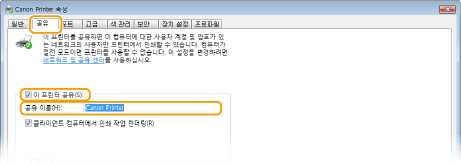

표시되는 경우 [공유 옵션 변경]을 클릭합니다.
4
필요에 따라 추가 드라이버를 설치합니다.

인쇄 서버를 통해 다른 비트 구조를 실행하는 다른 컴퓨터에 드라이버를 설치하려면 이 작업이 필요합니다.
1 | [추가 드라이버]를 클릭합니다. | ||||||
2 | 다른 컴퓨터가 실행 중인 비트 아키텍처의 확인란을 선택하고 [확인]을 클릭합니다. 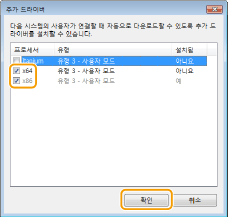 인쇄 서버의 운영 체제에 따라 다음 중에서 추가 드라이버를 선택합니다.
 Windows 운영 체제가 32비트인지 64비트인지 잘 모를 경우비트 아키텍처 확인을 참조하십시오. | ||||||
3 | 제공된 CD-ROM/DVD-ROM을 컴퓨터의 드라이브에 삽입하고, [찾아보기]를 클릭하여 드라이버가 포함된 폴더를 지정한 다음, [확인]을 클릭합니다. 인쇄 서버가 32비트 운영 체제를 실행하는 경우 제공된 CD-ROM/DVD-ROM에서 [intdrv]  [UFRII] [UFRII]  [korean] [korean]  [x64] [x64]  [Driver] 폴더를 선택합니다. [Driver] 폴더를 선택합니다.인쇄 서버가 64비트 운영 체제를 실행하는 경우 제공된 CD-ROM/DVD-ROM에서 [intdrv]  [UFRII] [UFRII]  [korean] [korean]  [32BIT] [32BIT]  [Driver] 폴더를 선택합니다. [Driver] 폴더를 선택합니다. | ||||||
4 | 화면 안내에 따라 추가 드라이버를 설치합니다. |
5
[확인]을 클릭합니다.